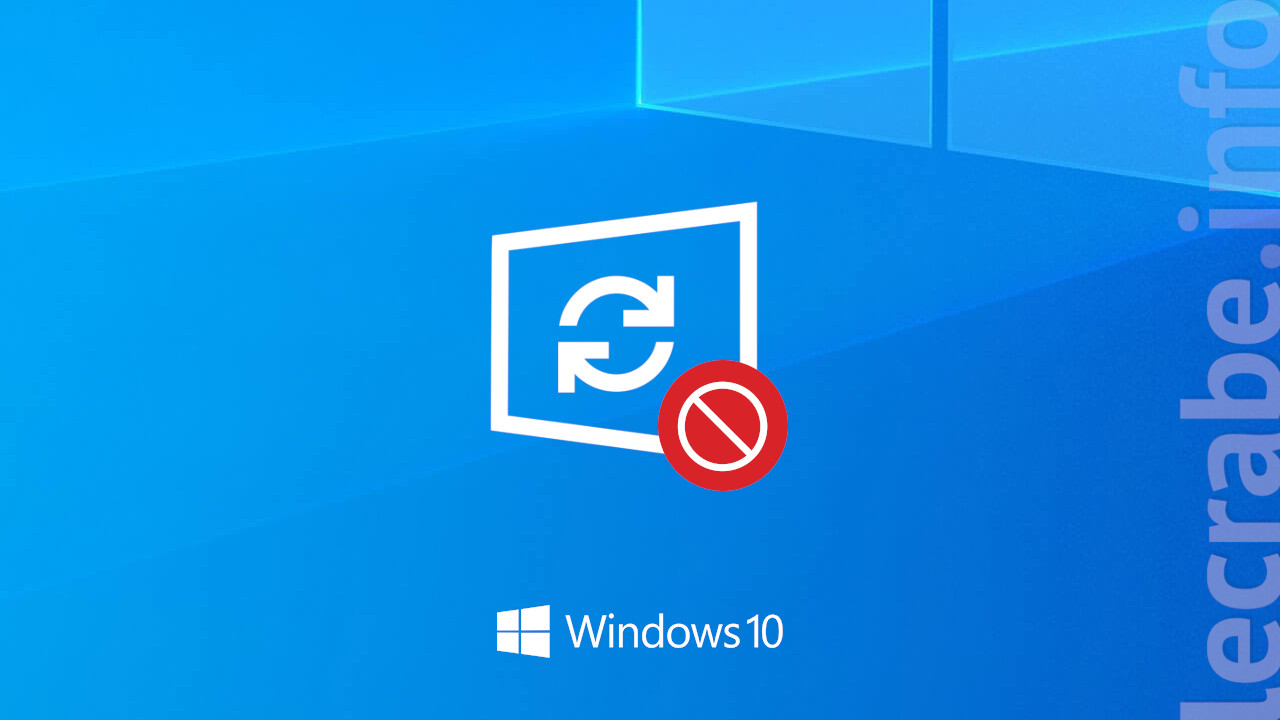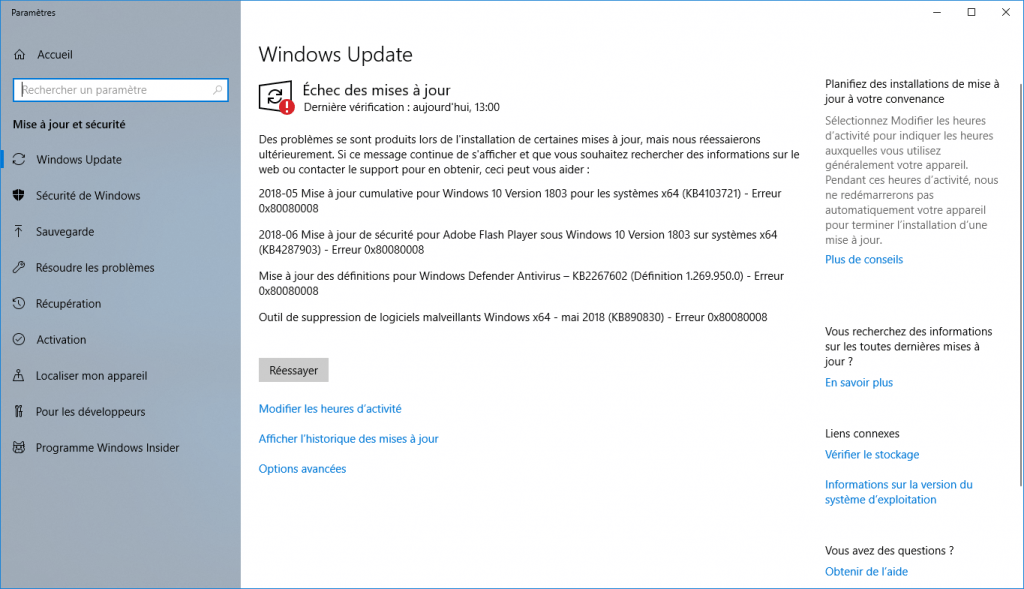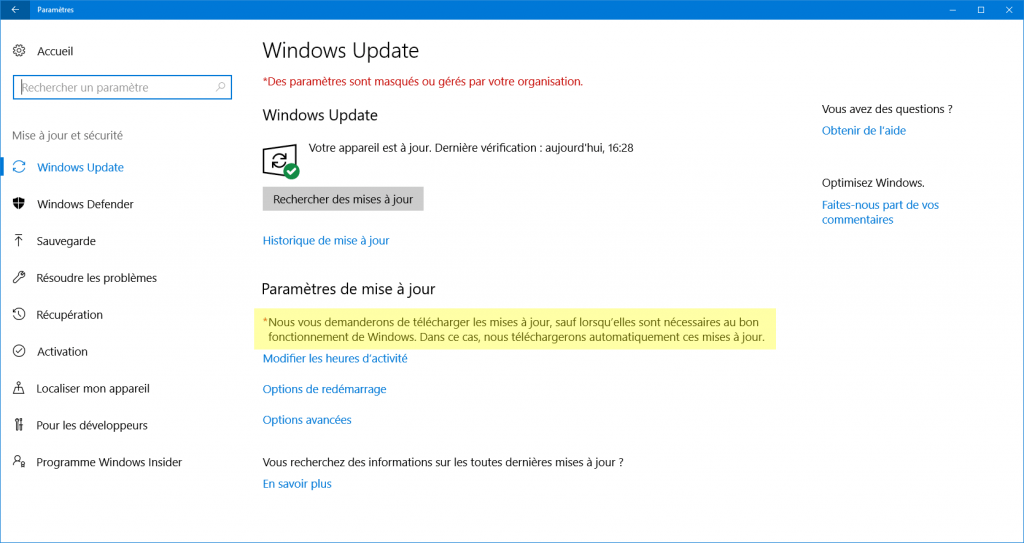- 09/06/18 : ajout d'une nouvelle méthode avec le programme StopUpdates10.
- 26/02/18 : mise à l'écart des méthodes qui ne fonctionnent plus + ajout du programme Windows Update Blocker.
-
- 07/02/18 : ajout d'une quatrième méthode avec le programme Win Update Stop.
- 24/04/17 : ajout de deux méthodes supplémentaires pour désactiver les mises à jour automatiques sur Windows 10 : en définissant sa connexion sans-fil comme limitée et avec l'éditeur de stratégie de groupe locale.
Dans le but de combattre la fragmentation de son système d’exploitation et les problèmes de sécurité engendrés par la non-installation des correctifs de sécurité, Microsoft force le téléchargement et l’installation des mises à jour via son service Windows Update dans Windows 10.
Publicité
Malheureusement, cette opération ne se fait pas sans désagréments : outre la consommation importante des données et inopportune de la bande passante de votre connexion Internet – provoquée par le téléchargement automatique des mises à jour, ce sont surtout les redémarrages intempestifs parfois nécessaires à l’installation de ces mises à jour qui posent problème à beaucoup d’utilisateurs.
Pour contourner ces problèmes, je vais vous montrer les solutions disponibles afin de bloquer le téléchargement et l’installation automatique des mises à jour dans Windows 10.
Publicité
Désactiver les mises à jour Windows Update
N°1 : en configuration sa connexion Internet comme limitée
Pour empêcher Windows 10 de télécharger automatiquement les mises à jour de fonctionnalité et qualité, configurez votre connexion Internet comme limitée :
Définir une connexion Wi-Fi ou Ethernet comme limitée sur Windows 10
En définissant votre connexion Ethernet ou Wi-Fi comme limitée, Windows Update ne téléchargera et n’installera plus automatiquement les mises à jour, sauf lorsqu’elles sont nécessaires au bon fonctionnement de Windows.
En d’autres termes, Windows Update téléchargera seulement les mises à jour de sécurité critiques.
N°2 : avec Windows Update Blocker
- Téléchargez, installez puis exécutez le programme Windows Update Blocker.
- Sélectionnez Disable Service, laissez la case Protect Service Settings cochée, puis cliquez sur Apply Now.
 Windows Update est maintenant bloqué.
Windows Update est maintenant bloqué.
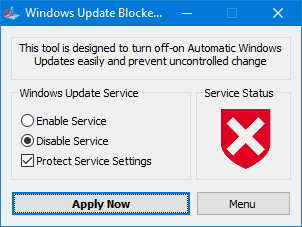
Vérifiez que les mises à jour automatiques de Windows 10 sont bien désactivées en vous rendant sur la page de Windows Update : ❖ + R > ms-settings:windowsupdate.
Vous devriez avoir le message suivant :
Des problèmes se sont produits lors de l’installation de certaines mises à jour, mais nous réessaierons ultérieurement.
Vous pouvez réactiver Windows Update en sélectionnant Enable Service dans Windows Update Blocker.
N°3 : avec StopUpdates10
- Téléchargez, installez puis exécutez le programme StopUpdates10.
- Cliquez sur le bouton Arrêter les mises à jour Windows.
 Windows Update est maintenant bloqué.
Windows Update est maintenant bloqué.
Vérifiez que les mises à jour automatiques de Windows 10 sont bien désactivées en vous rendant sur la page de Windows Update : ❖ + R > ms-settings:windowsupdate.
Vous devriez avoir le message suivant :
Des problèmes se sont produits lors de l’installation de certaines mises à jour, mais nous réessaierons ultérieurement.
Vous pouvez réactiver Windows Update en cliquant sur le bouton Restaurer les mises à jour Windows dans StopUpdates10.
Anciennes méthodes
via l’éditeur de stratégie de groupe locale (édition Pro et Entreprise)
Ouvrez l’Éditeur de stratégie de groupe locale (gpedit.msc) :
- via la commande Exécuter :
gpedit.msc.
- via la commande Exécuter :
- Dans la colonne de gauche, naviguez jusqu’à l’emplacement Configuration ordinateur > Modèles d’administration > Composants Windows > Windows Update et double-cliquez sur le paramètre Configuration du service Mises à jour automatiques dans la colonne de droite.
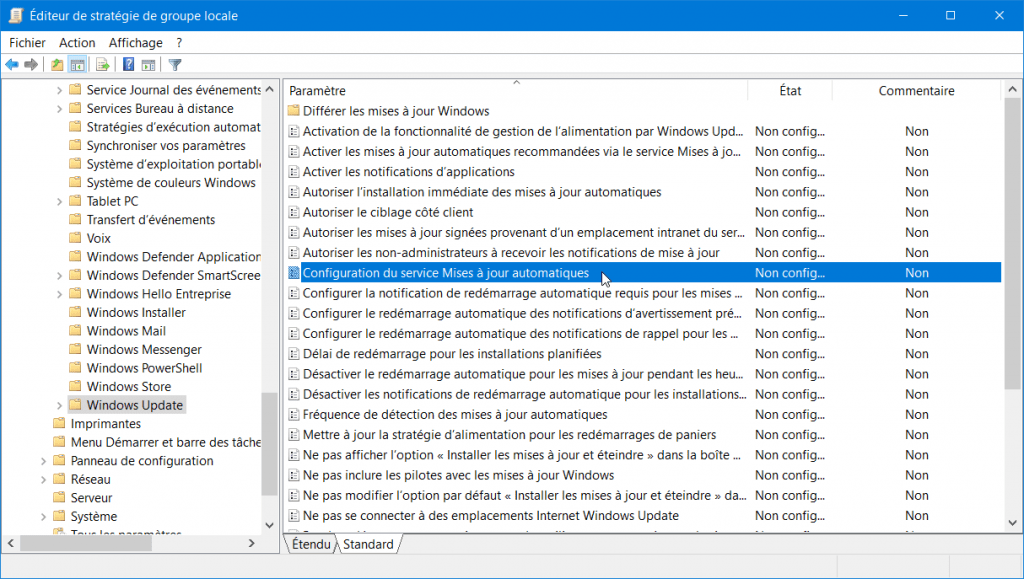
- Sélectionnez Activé, choisissez l’option 2 – Notifier les téléchargements et les installations automatiques dans « Configuration de la mise automatique » puis cliquez sur OK.
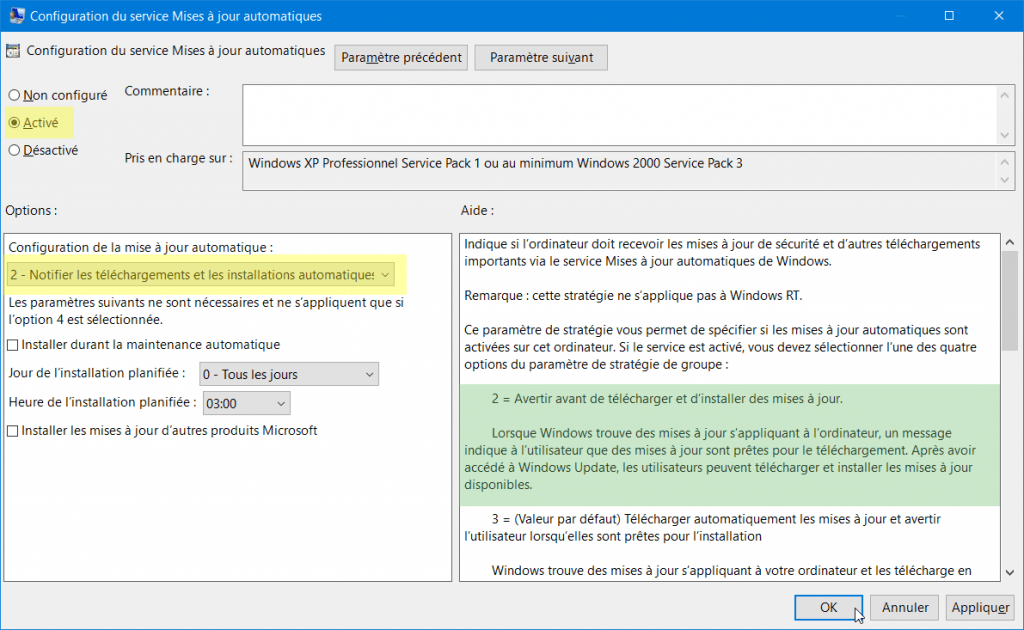 Comme précisé dans l’aide dans la colonne de droite, l’option 2 permet :
Comme précisé dans l’aide dans la colonne de droite, l’option 2 permet :
2 = Avertir avant de télécharger et d’installer des mises à jour.
Lorsque Windows trouve des mises à jour s’appliquant à l’ordinateur, un message indique à l’utilisateur que des mises à jour sont prêtes pour le téléchargement. Après avoir accédé à Windows Update, les utilisateurs peuvent télécharger et installer les mises à jour disponibles.
- Cliquez sur le bouton Recherchez des mises à jour dans Windows Update pour activer les changements. Dans la section Paramètre de mise à jour, Windows Update devrait afficher :
Nous vous demanderons de télécharger les mises à jour, sauf lorsqu’elles sont nécessaires au bon fonctionnement de Windows. Dans ce cas, nous téléchargeront automatiquement ces mises à jour.
A noter : depuis Windows 10 1703 (Creators Update), Microsoft autorise Windows Update à télécharger les mises à jour de sécurité critiques même si vous avez demandé à Windows Update de vous avertir avant de télécharger et d’installer des mises à jour.
En désactivant manuellement le service Windows Update
En désactivant le service Windows Update, Windows 10 ne téléchargera et n’installera plus automatiquement les nouvelles mises à jour.
- Ouvrez une invite de commandes en tant qu’admin et saisissez les commandes suivantes :
sc stop wuauserv sc config wuauserv start= disabled - Vérifiez que Windows Update est bien désactivé en vous rendant dans Windows Update (menu Démarrer > Paramètres > Mise à jour et sécurité). Après avoir lancer la recherche de mises à jour, vous devriez avoir un message d’erreur (0x80070422).
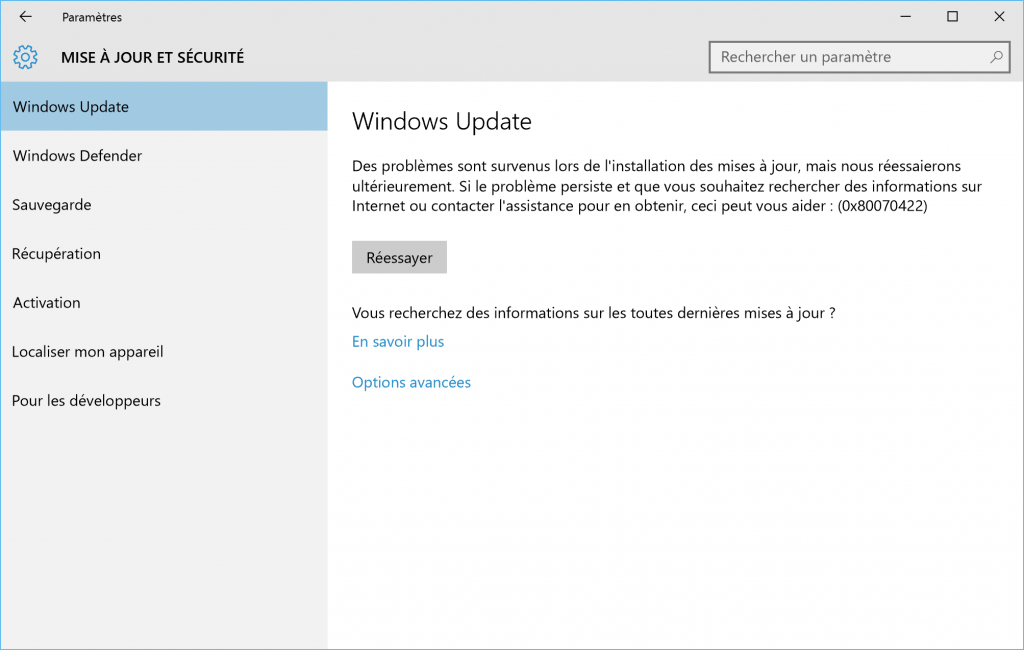
- Pour réactiver le téléchargement et l’installation automatique des mises à jour, il faudra réactiver le service Windows Update :
sc start wuauserv sc config wuauserv start= auto - Retournez sur Windows Update. Vous pouvez de nouveau rechercher et installer les mises à jour de Windows 10.
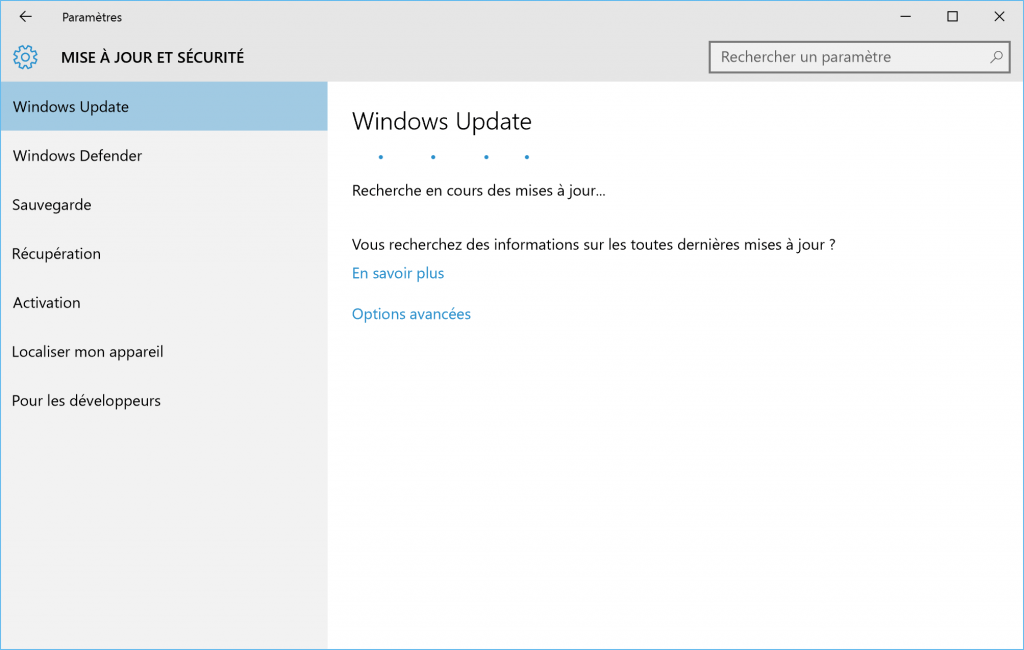
Avec le programme Win Update Stop
- Téléchargez, installez puis exécutez le programme Win Update Stop.
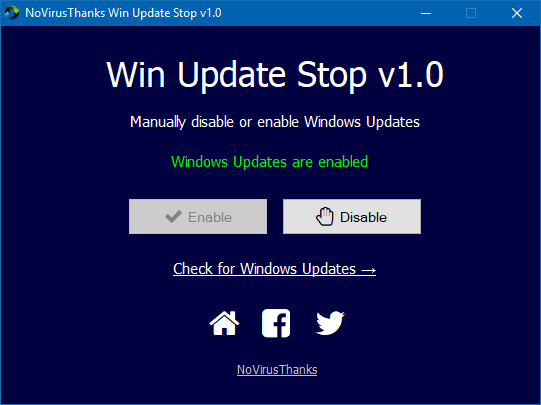
- Cliquez simplement sur le bouton Disable pour désactiver Windows Update. Le message « Windows Updated are disabled » apparait.
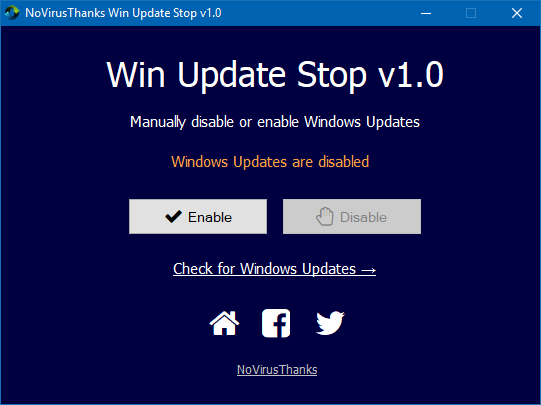
Vérifiez que les mises à jour automatiques de Windows 10 sont bien désactivées en vous rendant sur la page de Windows Update : ❖ + R > ms-settings:windowsupdate.
Vous devriez avoir le message suivant :
Des problèmes se sont produits lors de l’installation de certaines mises à jour, mais nous réessaierons ultérieurement.
Vous pouvez réactiver Windows Update en cliquant sur le bouton Enable dans Win Update Stop.
Publicité
Liens utiles
- Réparer Windows Update (échec des mises à jour et erreurs)
- Windows Update : configurer les mises à jour sur Windows 10, 8.1 et 7
- Windows 10 : masquer/désactiver une mise à jour dans Windows Update
- Windows 10 : suspendre les mises à jour de Windows Update
- Windows 10 : désinstaller une mise à jour Windows Update
- Désactiver l’installation automatique des pilotes sur Windows 10